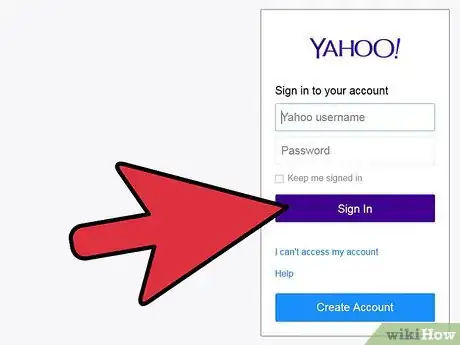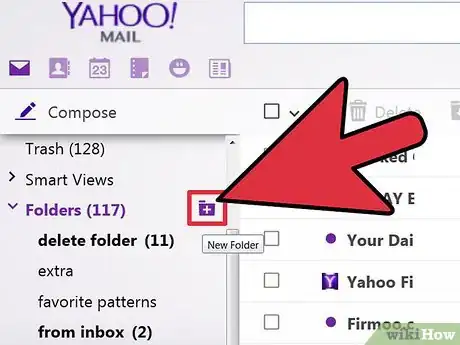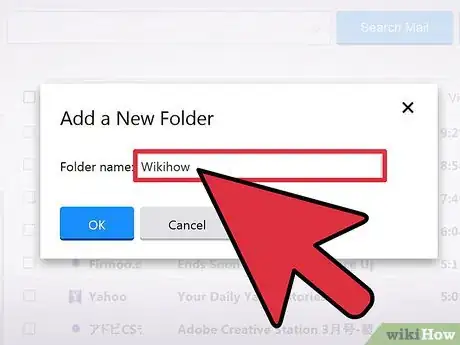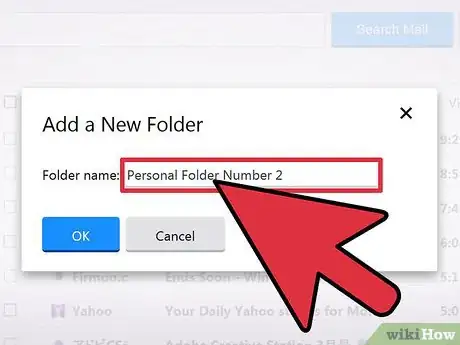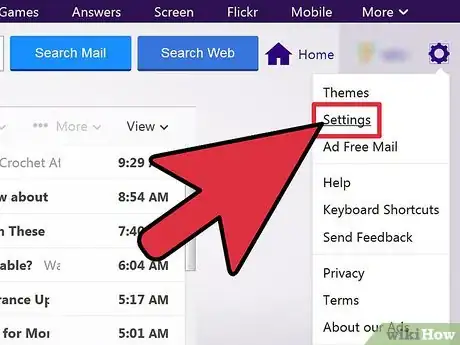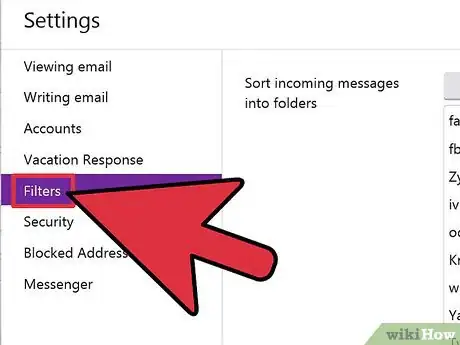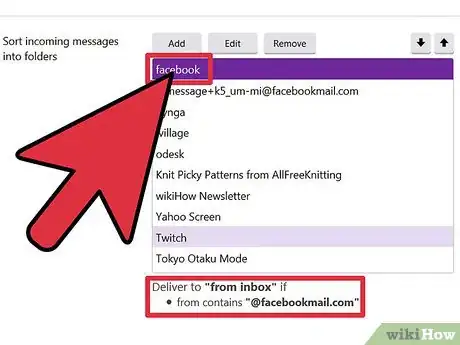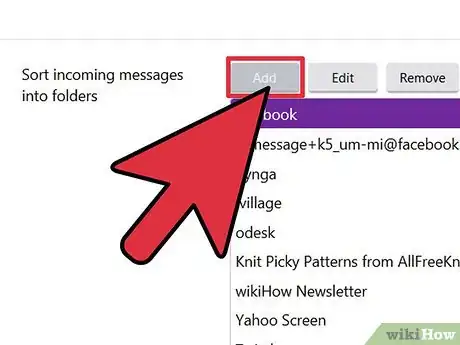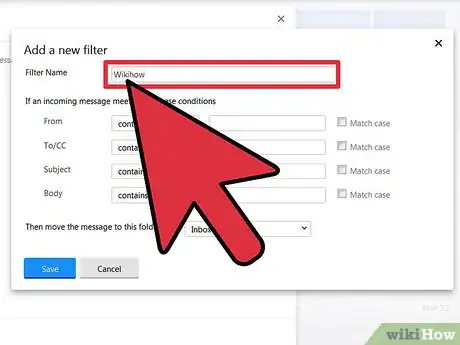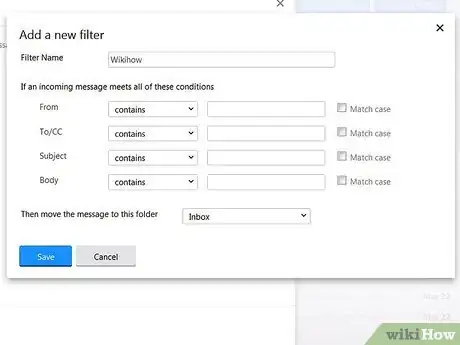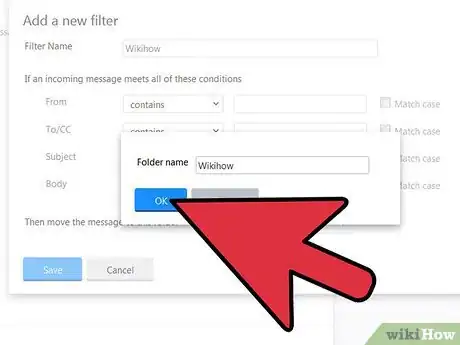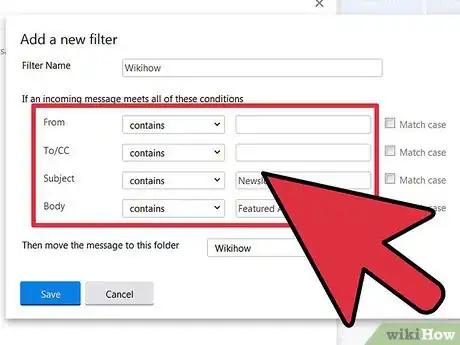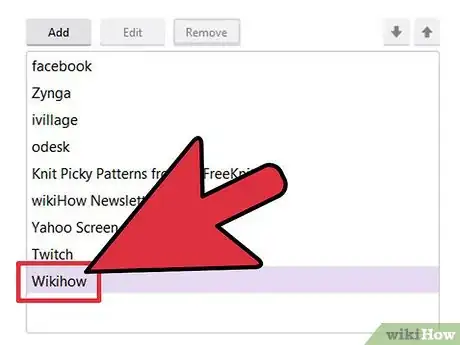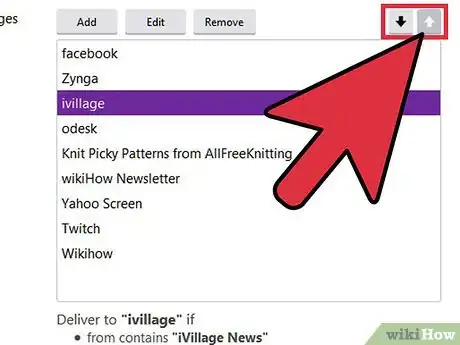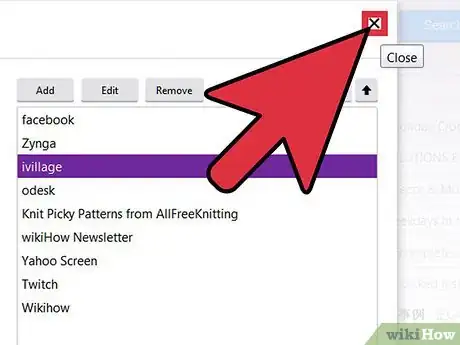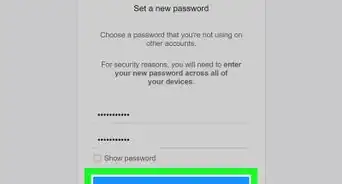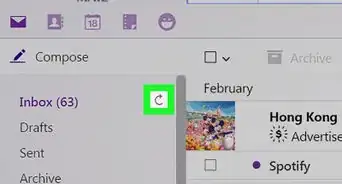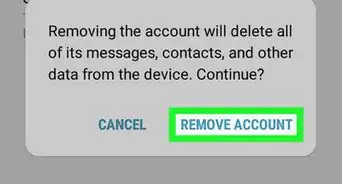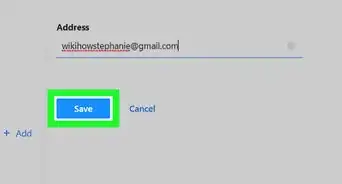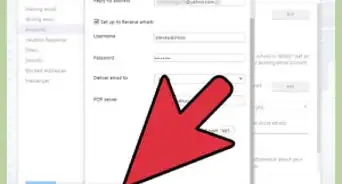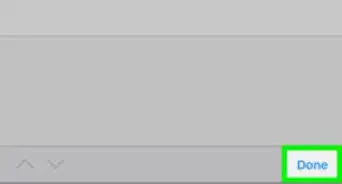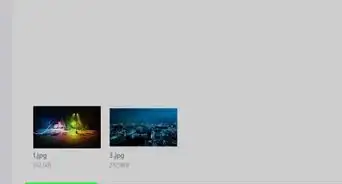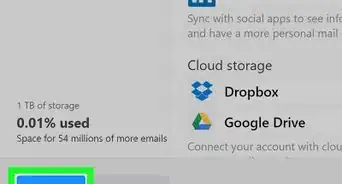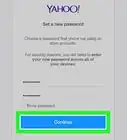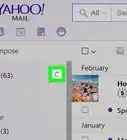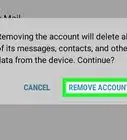wikiHow es un "wiki", lo que significa que muchos de nuestros artículos están escritos por varios autores. Para crear este artículo, autores voluntarios han trabajado para editarlo y mejorarlo con el tiempo.
Este artículo ha sido visto 8704 veces.
Todos recibimos una gran cantidad de correos a diario. Resulta muy útil organizarlos de manera que les damos prioridad a aquellos que debemos leer primero. Yahoo! Mail cuenta con un sistema incorporado de filtros que te permite segregar, de manera automática, los correos entrantes en las carpetas correspondientes. Esta función te permitirá colocar los correos del trabajo en una carpeta separada que tenga alta prioridad. Al mismo tiempo, podrás colocar los correos que no deseas recibir en una carpeta de correos no deseados o de spam. Esto hará tu vida más fácil, especialmente si recibes cientos de correos cada día.
Pasos
Crea carpetas
-
1Inicia sesión en tu cuenta de correo de Yahoo! Mail.
-
2Crea una nueva carpeta. En el panel izquierdo, podrás encontrar el menú "Carpetas". Haz clic en este menú para mostrar las carpetas existentes. Haz clic en el ícono ubicado al lado para crear una nueva carpeta.
-
3Ponle un nombre a la carpeta nueva. Haz que el nombre sea corto, pero descriptivo, ya que resultará útil conocer qué hay dentro de esa carpeta con tan solo leer su nombre.
-
4Crea más carpetas. Repite los pasos 2 y 3 segùn sea necesario.Anuncio
Crea Filtros
-
1Accede a la "Configuración". Hay un ícono de engranaje al lado de tu nombre en la parte superior derecha de la pantalla. Haz clic en él y luego elige la opción "Configuración".
-
2Accede a los "Filtros". En el menu "Configuración", haz clic en la opción "Filtros" ubicada en el panel izquierdo.
-
3Visualiza los filtros existentes. La pantalla de filtros mostrará todos los filtros existentes. Haz clic en uno de ellos para ver qué especificaciones se incluyen en un filtro.
-
4Añade un filtro. Haz clic en el botón "Añadir" que se ubica en la parte superior de la pantalla.
-
5Ponle un nombre al filtro. Escoge un nombre único para el filtro. Haz que sea corto, pero descriptivo.
-
6Configura las especificaciones del filtro. Define qué es lo que buscará el filtro. Puedes incluir los siguientes parámetros:
- Remitente
- Destinatario
- Asunto
- Cuerpo del correo
-
7Identifica la carpeta de destino. Esta será la carpeta donde se colocarán todos los correos que cumplan con las especificaciones establecidas del filtro. Selecciona la carpeta apropiada en el menú desplegable.
-
8Guarda los cambios. Haz clic en el botón "Guardar" una vez que hayas terminado.
-
9Crea más filtros. Repite los pasos del 3 al 8 para crear filtros adicionales. Asegúrate de que estos filtros se complementen en lugar de contradecirse.
-
10Ordena todos los filtros. Utiliza las flechas arriba y abajo para ordenar los filtros. El filtro superior tundra mayor prioridad que el filtro debajo de este y así sucesivamente, hasta llegar al último filtro.
-
11Sal del menú. Haz clic en el botón "Guardar" para salir del menú "Configuración" y regresar a la bandeja de entrada.Anuncio